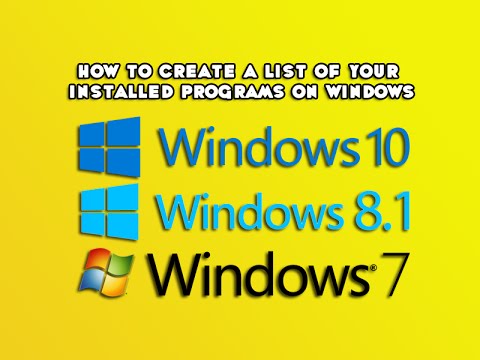Nova Launcher ikonu nomaiņa ir viens no vienkāršākajiem veidiem, kā pareizi izveidot savu ierīcitava. Viss, sākot izveidot pilnīgu ikonu tēmu, lai padarītu lietas tīru un kodolīgu, vienkārši nomainot šo vienu ikonu, kas jums vienkārši nepatīk, ir neticami viegli Nova. Un vislabāk, šī funkcija ir pieejama gan bezmaksas, gan apmaksātajā palaišanas programmas versijās, lai ikviens to varētu izmantot.
Kā nomainīt ikonu pakotnes Nova palaišanas programmā
Lai vienotu izskatu visā jūsu ierīcē, vai nu mājās ekrānā, vai lietotnes atvilknē, jūs vēlaties izmantot ikonu kopu. Ne visas ikonu pakotnes atbalsta visas lietotnes, jo tas būtu gandrīz neiespējami, taču lielākajā daļā lielāko iepakojumu piedāvās vismaz vienu opciju visām patiešām populārākajām lietotnēm Android ierīcēs. Un visām atbalstītajām lietotnēm varat mainīt savas ikonas manuāli (to varēsim skatīt šī ceļveduma otrajā sadaļā).
Vispirms, protams, jums vajadzēs atrast ikonu komplektu, ko izmantot. Šajā piemērā es izmantošu Whicons, kas ir bezmaksas pakotne, kurā ir vairāk nekā 3000 visbaltu ikonu, kuru pamatā ir Google materiālu dizains. Tā piedāvā arī atbilstošas tapetes un funkciju, kas lietotājiem ļauj pieprasīt iecienītākajām lietotnēm ikonas. Ne visi ikonu komplekti būs šī pilna Featured, tāpēc, saglabājot to prātā, meklējot perfektu tēmu.
Tiklīdz jūsu ikonu pakotne ir instalēta, jūs esat gatavs to pielietot. Pārlēkt lietotnes atvilktnē un atrast ikonu "Nova iestatījumi", lai nokļūtu Nova izvēlnē.







Kā nomainīt atsevišķas ikonas Nova palaišanas programmā
Iespējams, ka ir dažas ikonas, kas netika mainītas. Iespējams, tajā iepakojumā nebija neviena ikonas, kas atbilstu šai lietotnei, vai varbūt (kādas kļūdas dēļ), ka viena ikona nederēja pareizi - vairāk par vienu reizi mēs to redzējām.
Vai varbūt jūs nevēlaties mainīt visas savas ikonas, bet vienkārši vēlaties, lai uzlabotu dažus. Nova Launcher to atļauj.
Pēc tam, kad atkal ir instalējis ikonu komplektu, šajā piemērā mēs izmantojam Whicons - atveriet lietotnes atvilktni un atrodiet ikonu, kuru vēlaties mainīt. Pieskarieties tam un turiet, līdz esat saņēmis šādu ekrānu, pēc tam velciet ikonu virs opcijas "Rediģēt".
PIEZĪME: varat arī pieskarties un vilkt ikonas no sākuma ekrāna, taču tas mainīs tikai sākuma ekrāna ikonu. Ja mainīsiet to no lietotnes atvilktnes, ja sākuma ekrāna ikona nemainās, to ir viegli pievienot atkārtoti sākuma ekrānam.




Tas atgriezīsies izvēlnē Rediģēt saīsni - vienkārši piesitiet "pabeigts", lai saglabātu izmaiņas.

Pat ja iepakojumā nav vēlamās lietotnes ikonas, bieži vien varat atrast tādu piemērotu ierīci. Piemēram, varbūt Citi Bankai nav ikonas, bet tajā ir vispārēja "$" ikona, kuru jūs varētu izmantot savā vietā, lai visas jūsu ikonas atbilstu motīvam.
Ir arī vērts atzīmēt, ka jaunās ikonu kopas lietošana visai sistēmai būs nē pārrakstīt atsevišķas ikonu izmaiņas. Tātad, ja vēlaties lietot vienu tēmu mājas ekrānos un citu lietotņu atvilktnē, to var izdarīt viegli.
Lielākā daļa ikonu paku tagad tiek standartizēti, tāpēc tie darbosies ar lielāko daļu populāro trešo pušu palaišanas ierīču.Šī ir laba ziņa lietotājiem, kas varētu vēlēties pārslēgt palaidējus, jo šajā brīdī lielākā daļa iepakojumu (jo īpaši populārākie un / vai lielāki iepakojumi) ir visumā saderīgi.